Windows 10-ში Xbox Runtime-ის შეცდომის გამოსწორება
Miscellanea / / August 13, 2022

Microsoft-ის Xbox არის ცნობილი და ფართოდ გამოყენებული ვიდეო თამაშების პლატფორმა, რომელიც გამოიყენება მთელ მსოფლიოში. ეს ვიდეო თამაშების გამოცდილება ჩვეულებრივ გაუმჯობესებულია Xbox კონტროლერების გამოყენებით, რომლებიც დაგეხმარებათ თამაშის უსადენო კონტროლში რამდენიმე დაწკაპუნებით. Windows-ის მომხმარებლებისთვის, რომლებიც აწარმოებენ Xbox-ს თავიანთ კომპიუტერზე, Xbox კონტროლერები სრულად თავსებადია Windows ოპერაციულ სისტემასთან. თუმცა, არის შემთხვევები, როდესაც მომხმარებლებმა განაცხადეს, რომ შეცდომებს განიცდიან გაშვების დროს. მიუხედავად იმისა, რომ შეცდომა შეიძლება ზოგჯერ შეგვხვდეს, ის მაინც ერევა თქვენს გამოცდილებას Xbox-ის გამოყენებისას და შეიძლება იყოს შემაშფოთებელი. თუ თქვენ გაქვთ იგივე სიტუაცია, მაშინ სწორ ადგილას მოხვედით. ჩვენ გვაქვს შესანიშნავი გზამკვლევი, რომელიც დაგეხმარებათ გაუმკლავდეთ Xbox-ის გაშვების შეცდომას და გაცნობებთ რა არის Xbox-ის გაშვების შეცდომა. ასე რომ, მოდით გავეცნოთ შეცდომას ცოტათი და გავიგოთ, რა იწვევს მას Windows-ზე Xbox კონტროლერის გამოყენებისას.

შინაარსი
- როგორ გავასწოროთ Xbox Runtime შეცდომა Windows 10-ში
- რა იწვევს Runtime შეცდომას?
- მეთოდი 1: ეწვიეთ Xbox სტატუსის გვერდს
- მეთოდი 2: დააინსტალირეთ Xbox Controller Driver
- მეთოდი 3: ჩამოტვირთეთ Microsoft Visual C++-ის უახლესი ვერსია
- მეთოდი 4: Windows-ის განახლება
- მეთოდი 5: სისტემის ფაილების შეკეთება
- მეთოდი 6: გადატვირთეთ Xbox
- მეთოდი 7: განაახლეთ Xbox კონტროლერი
- მეთოდი 8: შეასრულეთ სუფთა ჩატვირთვა
როგორ გავასწოროთ Xbox Runtime შეცდომა Windows 10-ში
Xbox გაშვების შეცდომა არის შეცდომა, რომელიც ძირითადად ჩნდება, როდესაც პროგრამა გაშვებულია Xbox კონტროლერის დახმარებით. როდესაც დააჭერთ კონტროლერის ღილაკს, თამაშის გასახსნელად ან პროგრამის გასაშვებად, შეიძლება წარმოიშვას გაშვების შეცდომა, რომელიც ხელს უშლის Xbox-ს სწორი ბრძანებების შესრულებაში მრავალი მიზეზის გამო.
რა იწვევს Runtime შეცდომას?
მრავალმა მიზეზმა შეიძლება გამოიწვიოს გაშვების შეცდომა Xbox კონტროლერთან მუშაობისას, რომელთაგან ზოგიერთი ქვემოთ არის ნახსენები:
- დაზიანებულია Xbox ფაილები
- მოძველებული Xbox კონტროლერის დრაივერები
- დაზიანებულია სისტემის ფაილები
- Xbox სერვერის პრობლემები
იქნება თუ არა შეცდომის მიზეზი ტექნიკური თუ სერვერის პრობლემის გამო, ყველა მათგანი შეიძლება გამოსწორდეს ქვემოთ მოცემული ნაბიჯების გამოყენებით:
მეთოდი 1: ეწვიეთ Xbox სტატუსის გვერდს
სიაში შემდეგი მეთოდი Xbox-ის მუშაობის დროის შეცდომის გამოსასწორებლად არის იმის შემოწმება, არის თუ არა Xbox სერვერები გათიშული. ზოგჯერ გაშვების შეცდომის მიღმა რეალური პრობლემა არის სერვერის ბოლოდან პრობლემები, ამიტომ, თქვენ უნდა შეამოწმოთ Xbox Live სტატუსი გვერდზე და დაელოდეთ პრობლემას, თუ სერვერი გათიშულია.

მეთოდი 2: დააინსტალირეთ Xbox Controller Driver
პირველი მეთოდი, რომელიც უნდა შესრულდეს Xbox თამაშებში მუშაობის დროს შეცდომების წინაშე, არის Xbox კონტროლერის დრაივერების ხელით დაყენება. მაგრამ სანამ ამას გააკეთებთ, მნიშვნელოვანია Xbox 360 დრაივერების დეინსტალაცია. Windows 10-ისთვის, ეს დრაივერები წინასწარ არის დაინსტალირებული, Windows-ის სხვა ვერსიებისთვის, თქვენ უნდა ჩამოტვირთოთ Xbox One კონტროლერის დრაივერი ხელით, რაც შეიძლება გაკეთდეს შემდეგი ნაბიჯების გამოყენებით:
1. Გააღე გაიქეცი დიალოგური ფანჯარა დახმარებით Win + R გასაღებები.
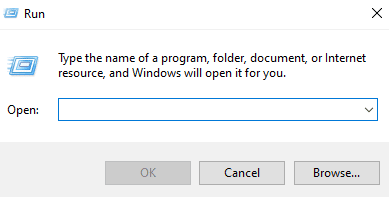
2. ახლა შედი კონტროლი ყუთში და დააწკაპუნეთ კარგი.
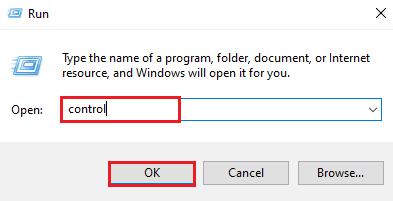
3. იპოვნეთ და გახსენით პროგრამები და ფუნქციები.
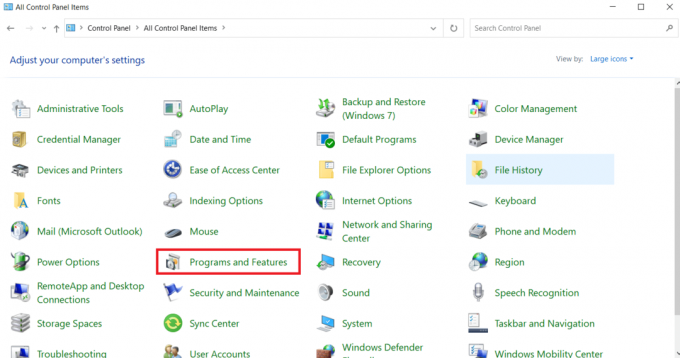
4. შემდეგ, დააწკაპუნეთ მარჯვენა ღილაკით Microsoft Xbox 360.
5. ბოლოს დააწკაპუნეთ დეინსტალაცია.
6. პროგრამის დეინსტალაციის შემდეგ, ჩამოტვირთეთ პროგრამის უახლესი ვერსია Xbox One დრაივერი.

7. გაუშვით ინსტალერი ჩამოტვირთვის შემდეგ.
8. ბოლოს და ბოლოს, რესტარტი სისტემა შემდეგ.

9. ახლა დააკავშირეთ Xbox კონტროლერი რათა შეამოწმოს, არის თუ არა შეცდომა მოგვარებული.
ასევე წაიკითხეთ: როგორ გავაუქმოთ Xbox Game Pass კომპიუტერზე
მეთოდი 3: ჩამოტვირთეთ Microsoft Visual C++-ის უახლესი ვერსია
კიდევ ერთი მეთოდი, რომელიც დაგეხმარებათ გაშვების დროის შეცდომებთან დაკავშირებით, არის Microsoft Visual C++-ის უახლესი ვერსიის დაყენება თქვენს სისტემაში. უახლესი ვერსია შეიძლება არ იყოს Xbox კონტროლერის დრაივერებით; აქედან გამომდინარე, შეგიძლიათ ხელით ჩამოტვირთოთ.
1. Გააღე Microsoft Visual C++ ჩამოტვირთვის გვერდი.
2. დააწკაპუნეთ გადმოსაწერი ლინკი.

3. Ერთხელ პროგრამა დაინსტალირებულია თქვენს სისტემაში გაუშვით ის ეკრანზე ინსტრუქციების გამოყენებით.
4. ახლა, გადატვირთეთ კომპიუტერი და დააკავშირეთ Xbox კონტროლერი, რომ ნახოთ, გამოსწორდა თუ არა გაშვების შეცდომა.

მეთოდი 4: Windows-ის განახლება
თუ თქვენს სისტემაზე გაშვებული გაქვთ Windows-ის მოძველებული ვერსია და თამაშის გაშვებისას გაქვთ Xbox-ის გაშვების შეცდომა, მაშინ Windows-ის განახლება დაგეხმარებათ. თქვენ შეგიძლიათ შეამოწმოთ ჩვენი სახელმძღვანელო როგორ ჩამოტვირთოთ და დააინსტალიროთ Windows 10-ის უახლესი განახლება და დაეხმარეთ საკუთარ თავს უახლესი განახლებით.

ასევე წაიკითხეთ: შეასწორეთ Xbox შეცდომის კოდი 0x8b0500b6
მეთოდი 5: სისტემის ფაილების შეკეთება
კიდევ ერთი მიზეზი, რამაც შეიძლება გამოიწვიოს გაშვების შეცდომა, არის თქვენი სისტემის კორუმპირებული ფაილები. შეცდომებით სავსე ამ ფაილებს შეუძლიათ სისტემის ნორმალური ფუნქციების შეწყვეტა. ამიტომ, მნიშვნელოვანია ამ ფაილების სკანირება და ამისათვის შეგიძლიათ გამოიყენოთ System File Checker. სკანირების შესახებ დამატებითი ინფორმაციისთვის წაიკითხეთ ჩვენი სახელმძღვანელო როგორ შეაკეთოთ სისტემის ფაილები Windows 10-ზე.
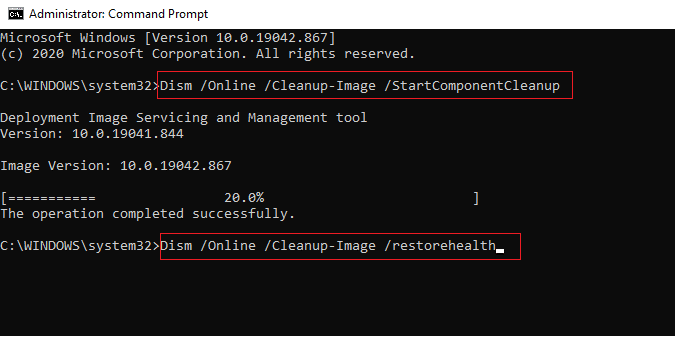
მეთოდი 6: გადატვირთეთ Xbox
თუ არცერთმა მეთოდმა არ გამოგიმუშავათ აქამდე, შეგიძლიათ სცადოთ Xbox სისტემის გადატვირთვა, რაც დაგეხმარებათ Xbox-ის მუშაობის შეცდომის აღმოფხვრაში, თუ იყენებთ კონსოლს. თქვენს სისტემაში შენახული მონაცემები და თამაშები ხელუხლებელი რჩება გადატვირთვისას, რაც მას არჩევის სრულიად უსაფრთხო მეთოდად აქცევს. შეგიძლიათ სცადოთ გადატვირთვის მეთოდი ქვემოთ მოცემული ნაბიჯების გამოყენებით:
1. დააჭირეთ Xbox ღილაკი.
2. Დააკლიკეთ პარამეტრები წელს Xbox-ის მითითებები ფანჯარა.
3. აირჩიეთ Რესტარტი კონსოლი და პრესა დიახ გადატვირთვის დასადასტურებლად.

ასევე წაიკითხეთ:დააფიქსირეთ მაღალი პაკეტის დაკარგვა Xbox-ზე
მეთოდი 7: განაახლეთ Xbox კონტროლერი
Xbox-ის გაშვების შეცდომის მთავარი პრობლემა ჩნდება, როდესაც მომხმარებელი ცდილობს თამაშის დაწყებას კონტროლერის გამოყენებით. ამიტომ, მნიშვნელოვანია დარწმუნდეთ, რომ უკაბელო კონტროლერი, რომელსაც იყენებთ, განახლებულია. ასე რომ, მიჰყევით ქვემოთ მოცემულ ნაბიჯებს და განაახლეთ თქვენი კონტროლერი გაშვების დროის შეცდომისგან თავის დასაღწევად:
1. დააკავშირეთ Xbox კონტროლერი თქვენს კომპიუტერში.
2. შემდეგი, დააჭირეთ Windows გასაღები, ტიპი Microsoft Store და დააწკაპუნეთ გახსენით.
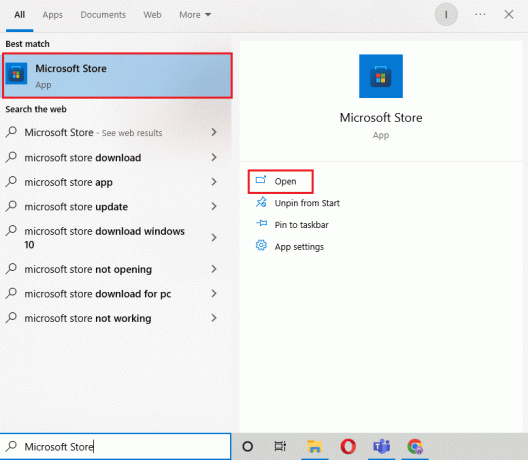
3. მოძებნე Xbox აქსესუარები აპლიკაცია და დააწკაპუნეთ მიიღეთ დააინსტალიროთ იგი თქვენს კომპიუტერში.

4. ახლა გაუშვით Xbox აქსესუარების აპლიკაცია. ის აჩვენებს Xbox კონტროლერი ეკრანზე ავტომატურად გამოვლენის შემდეგ.
5. შემდეგი, დააწკაპუნეთ სამი წერტილიანი ხატი და დააწკაპუნეთ განახლება ვარიანტი.
6. თუ კონტროლერი უკვე განახლებულია, შეტყობინებაში ნათქვამია განახლება არ არის ხელმისაწვდომი ეკრანზე გამოჩნდება.

მეთოდი 8: შეასრულეთ სუფთა ჩატვირთვა
თუ თქვენ სცადეთ ყველა ზემოთ ჩამოთვლილი მეთოდი და მაინც ვერ მოახერხეთ გაშვების დრო შეცდომა, მაშინ შეიძლება იყოს დაზიანებული საცავი ან რამდენიმე დაკარგული Windows ფაილი, რაც იწვევს შეცდომა. ამ პრობლემებს აქვს სწრაფი გამოსწორება და ეს არის სუფთა ჩატვირთვის შესრულება. ის შლის მესამე მხარის აპლიკაციებს ან პროგრამებს, რომლებიც შეიძლება ხელი შეუშალონ თამაშის გაშვებას ან სხვაგვარად Windows ფუნქციებში. თქვენ შეგიძლიათ გაეცნოთ ჩვენს სასარგებლო სახელმძღვანელოს, თუ როგორ შეასრულეთ სუფთა ჩატვირთვა Windows 10-ში დეტალური ნაბიჯ-ნაბიჯ ინსტრუქციებისთვის.

ასევე წაიკითხეთ: შეასწორეთ Xbox One ყურსასმენი, რომელიც არ მუშაობს
ხშირად დასმული კითხვები (FAQ)
Q1. რა არის გაშვების შეცდომა?
პასუხი მუშაობის დროის შეცდომა არის შეცდომა, რომელიც ჩნდება დაზარალებული პროგრამის გაშვებისას. ეს შეიძლება გამოწვეული იყოს სხვადასხვა ფაქტორებით, მათ შორის შეუთავსებელი აპლიკაციებით, არასაკმარისი სივრცით ან მეხსიერებით, მავნე პროგრამებით ან შეცდომებით.
Q2. მოქმედებს თუ არა გაშვების დროის შეცდომის გამოვლენა თამაშზე?
პასუხი თუ თქვენ წააწყდებით გაშვების შეცდომას თქვენი Xbox კონტროლერი, არის დიდი შანსი იმისა, რომ დაკარგოთ თამაში ან მისი კონტროლი, ასევე თქვენი თამაში შეიძლება შეწყდეს.
Q3. როგორ შემიძლია აღვადგინო ჩემი Xbox კონტროლერი?
პასუხი საკმაოდ მარტივია Xbox კონტროლერის გადატვირთვა, როგორც მისი გადატვირთვის ღილაკი მდებარეობს L2 ღილაკთან ახლოს. როდესაც ღილაკზე დაჭერით და რამდენიმე წამის განმავლობაში ჩერდება, ეს იწვევს კონტროლერის გადატვირთვას. დასრულების შემდეგ, შეგიძლიათ კვლავ დაუკავშიროთ კონტროლერი თქვენს სისტემას და შეამოწმოთ მუშაობს თუ არა ის კარგად.
Q4. როგორ შემიძლია განაახლოს ჩემი Xbox კონტროლერი?
პასუხი თქვენ შეგიძლიათ განაახლოთ თქვენი Xbox კონტროლერი ამ საშუალებით Xbox აქსესუარების აპლიკაცია. დამატებითი ინფორმაციისთვის და ნაბიჯ-ნაბიჯ ინსტრუქციებისთვის, იხილეთ მეთოდი 7 ზემოთ ნახსენები.
Q5. კარგია თუ არა მყარი გადატვირთვა Xbox-ზე?
პასუხი ა მყარი გადატვირთვა წაშლის ყველა მონაცემს და თამაშს თქვენი PSP-დან ან Xbox, ამიტომ მის შესრულებამდე დარწმუნდით, რომ შეინახეთ ყველა თქვენი მონაცემი, ფაილი და თამაში Xbox სისტემიდან უსაფრთხო ადგილას.
რეკომენდებულია:
- Sims 4-ის გამოსწორების 9 გზა, რომელიც ვერ ახერხებს ვიდეო ბარათის დაწყებას
- როგორ გავაუქმოთ PSN ანგარიში
- როგორ გავაუქმოთ EA ანგარიში Xbox-ისგან
- შეასწორეთ Xbox One შეცდომა 0x807a1007
Xbox მომხმარებლებს, რომლებსაც უყვართ ვიდეო თამაშების თამაში Xbox კონტროლერების გამოყენებით, საკმაოდ ხშირად ხვდებიან გაშვების დროს შეცდომას. მართლაც სამარცხვინოა ამ შეცდომის მიღება, მაგრამ ვიმედოვნებთ, რომ ჩვენი სახელმძღვანელო დაგეხმარათ გამოსასწორებლად გაშვების შეცდომა Xbox და ასევე დაგეხმარეთ იმის გაგებაში, თუ რა არის Xbox გაშვების შეცდომა. შეგვატყობინეთ, რომელი მეთოდი იყო თქვენთვის დიდი დახმარება ქვემოთ კომენტარის დატოვების გზით. ასევე, თუ თქვენ გაქვთ შეკითხვები ან წინადადებები, დატოვეთ ისინი ქვემოთ.



